Trabalhar de forma mais inteligente com PDFelement User Guide
PDFelemento 10 Guia do Usuário
-
Criar PDF em mac
-
Extrair em PDF em mac
-
Visualizar Arquivo PDF em mac
-
Comprimir PDF em mac
-
Proteger & Assinar PDF em mac
-
Preencher Formulário PDF em mac
-
Converter PDF em mac
-
OCR PDF em mac
-
Combinar PDF em mac
-
Editar Arquivos PDF em mac
- Como Navegar PDF no Mac No Wondershare PDFelement para Mac, você pode navegar as páginas do seu atual documento ativo usando os botões de navegação na Barra de Ferramentas: Navegar PDF Clique no bot
- Como Editar Texto em um PDF no Mac
- Como Editar Link em um PDF no Mac
- Como Editar Imagem em um PDF no Mac
- Como Trocar a Cor do Fundo de um PDF no Mac
- Como Adicionar Marca D'água a um PDF no Mac
- Como Adicionar Cabeçalho & Rodapé ao PDF no Mac
- Como Adicionar Numeração de Bates ao PDF no Mac
-
Anotações em PDF em mac
-
Abrir Arquivo PDF em mac
-
Compartilhar Arquivos PDF em mac
-
Organizar PDF em mac
-
Iniciar em mac
Vídeos de tutoriais em PDF
PDFelemento 10 Guia do Usuário
Como Girar um PDF no Mac
O PDFelement para Mac te possibilita girar páginas em um documento PDF.
Abra um arquivo e clique no ícone "Organizar Páginas" na parte superior esquerda da tela.

Botão Organizar Página
Clique em "Girar" na janela pop-up. Clique em uma única página ou segure a tecla Command e clique em múltiplas páginas para selecioná-las, ou selecione as páginas que deseja girar no painel da direita, e então escolha a direção do giro na parte inferior.
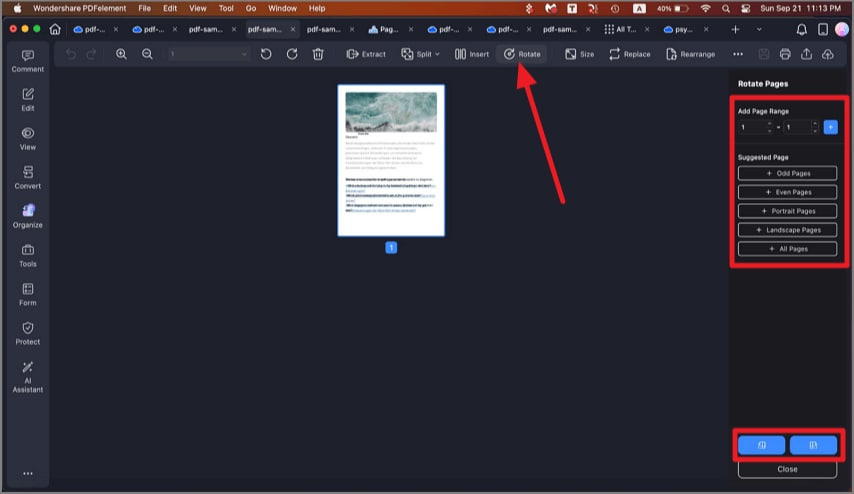
Girar Páginas
Alternativamente, você pode ir ao Painel de Miniaturas, clicar com o botão direito em uma página que deseje girar e selecionar a opção "Girar" no menu suspenso.
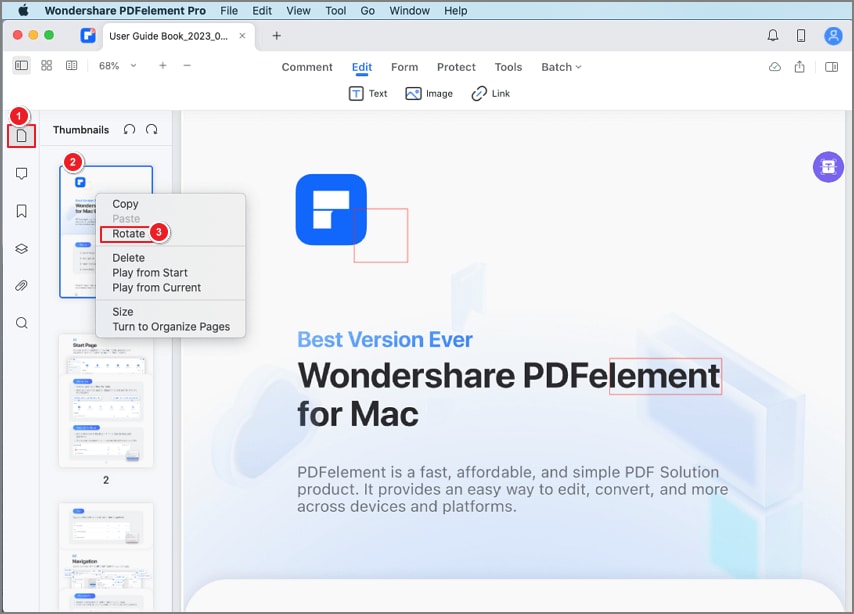
Girar Páginas na Miniatura
Artigos relacionados
Artigos em destaque
Saiba mais artigos populares da Wondershare.
F.A.Q
Saiba mais perguntas frequentes.
